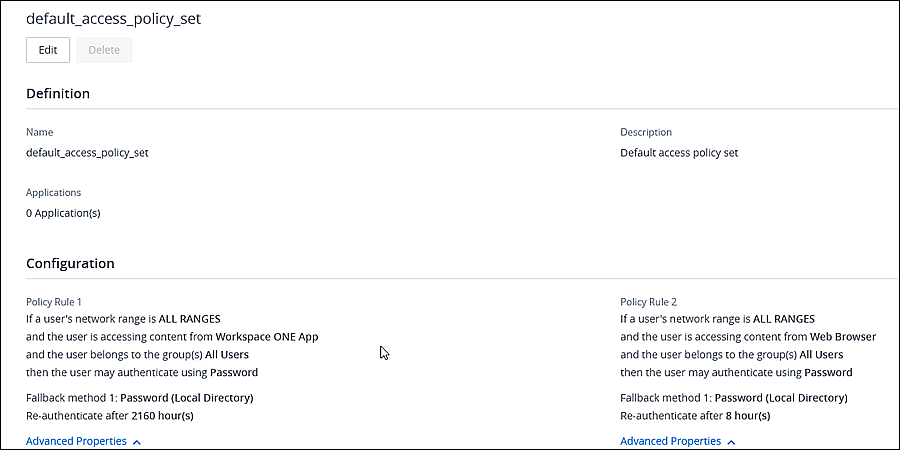Sie müssen die Richtlinienregeln bearbeiten, um die von Ihnen in Workspace ONE Access konfigurierten Authentifizierungsmethoden auszuwählen und die Reihenfolge festzulegen, in der die Authentifizierungsmethoden zur Authentifizierung verwendet werden sollen.
Voraussetzungen
- Die von Ihrer Organisation unterstützten Authentifizierungsmethoden sind konfiguriert und aktiviert.
- Netzwerkbereiche definierter IP-Adressen wurden erstellt und den Identitätsanbietern zugewiesen.
Die Authentifizierungsmethode „Kennwort (Lokales Verzeichnis)“ wird auf das Systemverzeichnis angewendet. Die standardmäßige Zugriffsrichtlinie umfasst eine Richtlinienregel, die mit „Kennwort (Lokales Verzeichnis)“ als Fallback-Methode konfiguriert ist, damit sich Administratoren bei der Workspace ONE Access-Konsole anmelden können. Weitere Informationen dazu finden Sie im Administratorhandbuch für Workspace ONE Access.
Erstellen Sie Richtlinienregeln, die für alle Authentifizierungsmethoden in jedem konfigurierten Verzeichnis gelten. Wenn ein Verzeichnis eine Authentifizierungsmethode verwendet, die nicht in einer Richtlinienregel konfiguriert ist, können sich Benutzer in diesem Verzeichnis nicht anmelden.
Prozedur
Nächste Maßnahme
Erstellen Sie ggf. weitere Regeln.
Nachdem alle Regeln erstellt wurden, ordnen Sie die Regeln in der Liste an, wie sie angewendet werden. Wenn die Anwendung Workspace ONE für den Zugriff auf Workspace ONE und andere Ressourcen verwendet wird, stellen Sie sicher, dass die Anwendung Workspace ONE die erste Regel in der Liste ist.
Die bearbeiteten Richtlinienregeln werden sofort wirksam.